티스토리 뷰
목차
이번 글에서는 카카오톡에서 지원하는 문자 모아보기 기능에 대해서 알려드리겠습니다. 한 번도 사용해보지 않으신 분이라면 설정하는 방법을, 이미 사용하고 있지만 더 이상 필요하지 않은 분들은 해제하는 방법을 알아가실 수 있습니다.
우선 카카오톡 문자 모아보기 기능이란, 분리되어 있는 카카오톡과 SMS 문자 메시지를 카카오톡 앱 하나로 통합하는 기능입니다. 이 기능을 사용할 시 2개의 어플이 아닌 하나로 해결할 수 있어 편리하다는 장점이 있습니다.
1. 카카오톡 문자 모아보기 기능 설정하기
해본 적이 있지만 설정하는 과정이 잘 생각나지 않는 분은 아래의 과정을 따라 해 보세요.
- 카카오톡 앱을 실행한다.
- 우측 상단의 톱니바퀴를 누르고, 전체 설정을 탭 한다.
- 문자 모아보기를 탭 한다.
- 문자 모아보기 우측에 버튼을 눌러 활성화시킨다.
- 기본 앱으로 설정 > 카카오톡 > 기본 앱으로 설정
카카오톡 문자 모아보기 기능을 이번에 처음 설정해보시는 분이라면 아래의 상세한 설명에 따라 진행해보시기 바랍니다.
1. 카카오톡 앱을 실행한 다음, 화면 우측 상단의 톱니바퀴 모양을 누르고 아래의 전체 설정을 누릅니다.
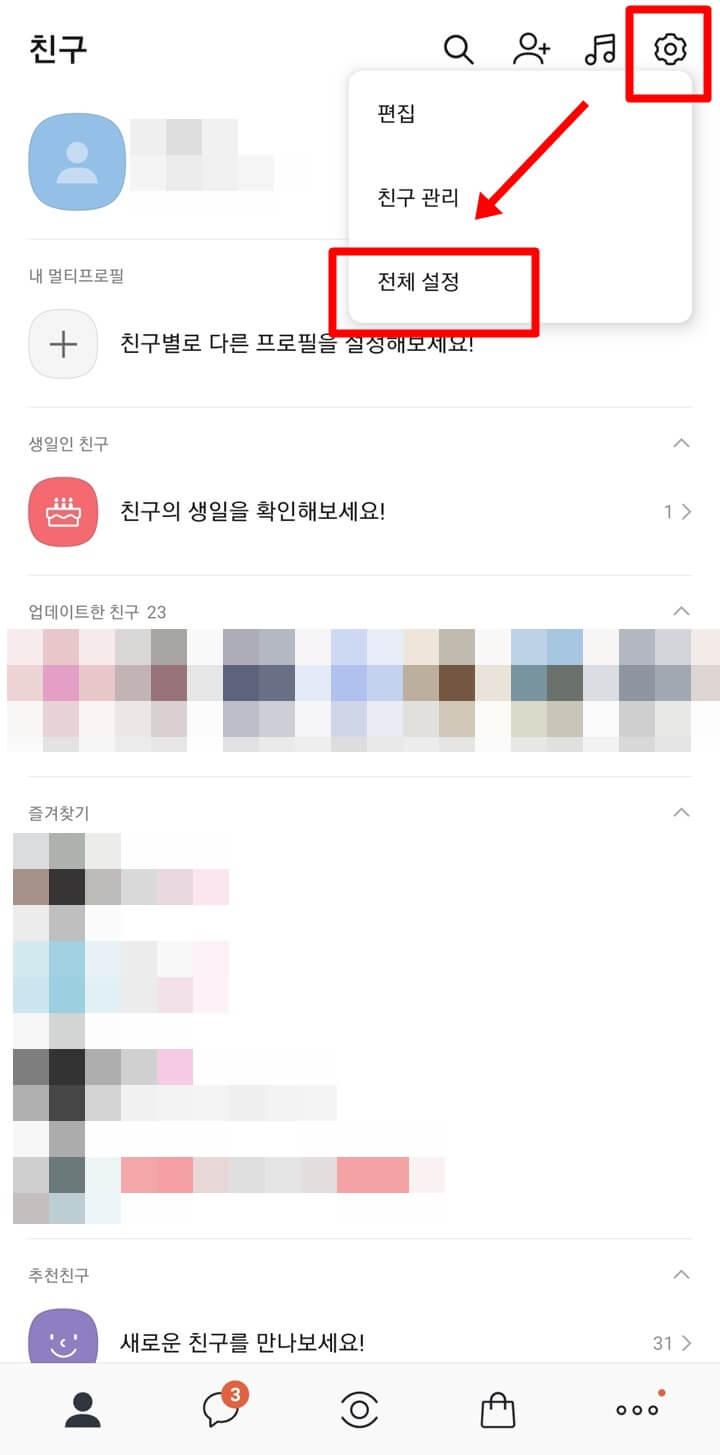
2. 중간쯤에 있는 문자 모아보기를 탭 하고, 우측 상단에 있는 버튼을 눌러서 활성화시켜줍니다.
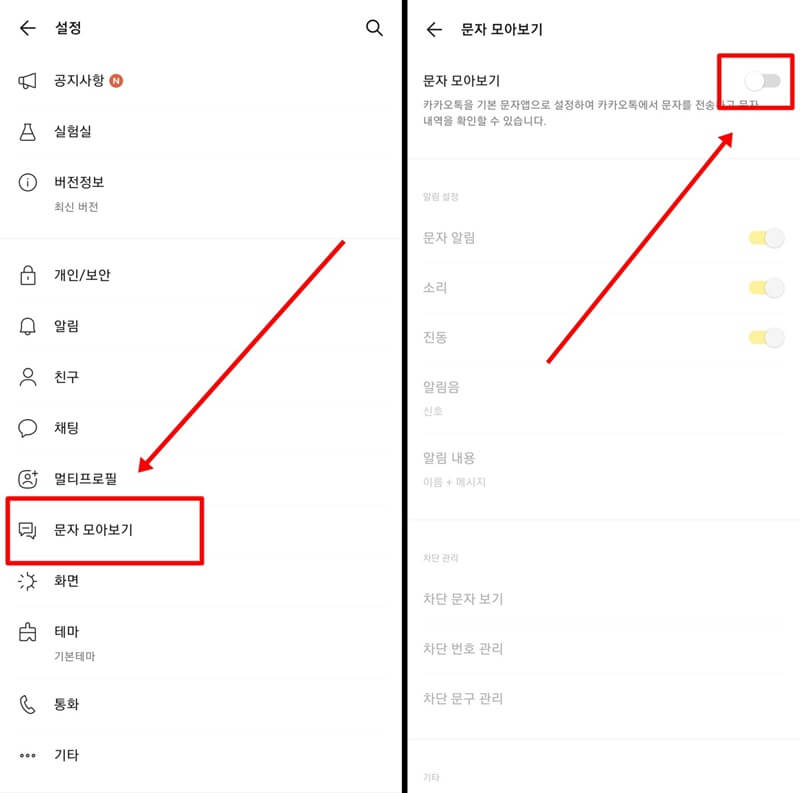
3. 버튼을 활성화시키면 아래의 첫 번째 사진처럼 나옵니다. 여기서 기본 앱으로 설정을 누르고, 두 번째 사진처럼 아래에서 창이 올라오면 카카오톡에 체크하여 문자 모아보기를 기본 설정합니다.
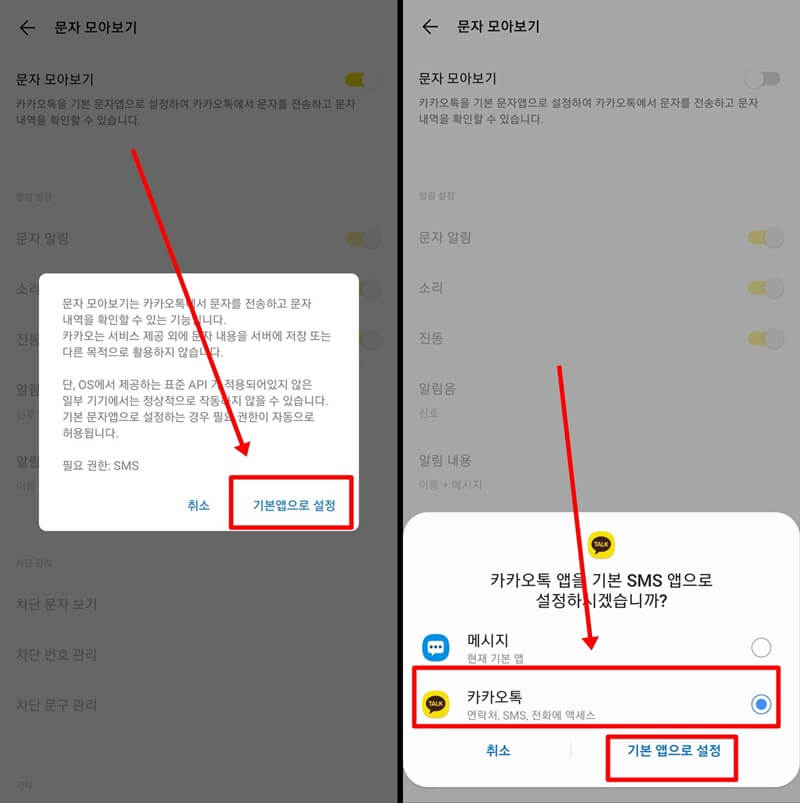
2. 문자 모아보기 기본 사용 팁
위 방법에 따라 문자 모아보기 기능을 사용하기 시작했다면, 좀 더 편리하게 사용하기 위해서 기본적인 설정을 세팅할 수 있습니다.
카톡과 문자 알림 소리를 다르게 하고, 보안을 위해서 문자가 왔을 때 어느 정도만 공개할 것인지 설정할 수 있습니다. 아래의 설명을 따라 해 주세요.
카카오톡 앱 > 톱니바퀴 > 전체 설정 >
문자 모아보기 > 알림 설정 항목
먼저 문자가 왔을 때 소리와 진동의 유무를 선택할 수 있습니다. 만약 문자로 중요한 내용을 종종 전달받는다면 전부 활성화해놓는 것을 추천드립니다.
다음으로 알림음입니다. 카카오톡 앱에서 카톡과 문자를 한 번에 모아 놓았기 때문에 알림음이 같다면 헷갈릴 수 있습니다. 문자 알림음을 따로 설정하여 확실히 구별해놓는 것이 좋습니다.
마지막은 알림이 왔을 때 어느 정도나 공개할 것인지를 설정하는 것입니다. [이름+메시지], [이름], [표시 안 함] 3가지가 있는데, 문자 내용의 보안을 생각한다면 '이름'을 선택하는 것이 좋으며, 아는 사람이 아닌 택배 배송 문자와 같이 한번 확인하고 끝나는 것들은 '이름+메시지'를 선택하는 것이 편리합니다.
3. 카카오톡 문자 모아보기 기능 해제하기
마지막으로 문자 모아보기 기능을 해제하는 방법입니다. 해체하기 위해 먼저 카카오톡 앱을 열어 문자 모아보기 항목까지 가야 합니다. 과정이 헷갈린다면 아래의 절차를 참고하세요.
- 카카오톡 앱 실행한다.
- 우측 상단의 톱니바퀴에서 전체 설정을 탭 한다.
- 문자 모아보기를 탭 한다.
문자 모아보기 설정 화면까지 왔다면 먼저 활성화된 버튼을 눌러 기능을 비활성화(회색으로) 시킵니다. 그다음 "기본 문자 앱을 설정 해제"하라는 화면에서 확인을 누르고, 기본 앱 설정에서 SMS 앱을 탭 하여 메시지를 선택합니다.
이제 홈 화면으로 돌아가면 문자 모아보기 기능이 해제된 것을 확인할 수 있습니다. 글로 된 설명이 헷갈리신 다면 아래의 사진으로 된 절차를 참고하시기 바랍니다.

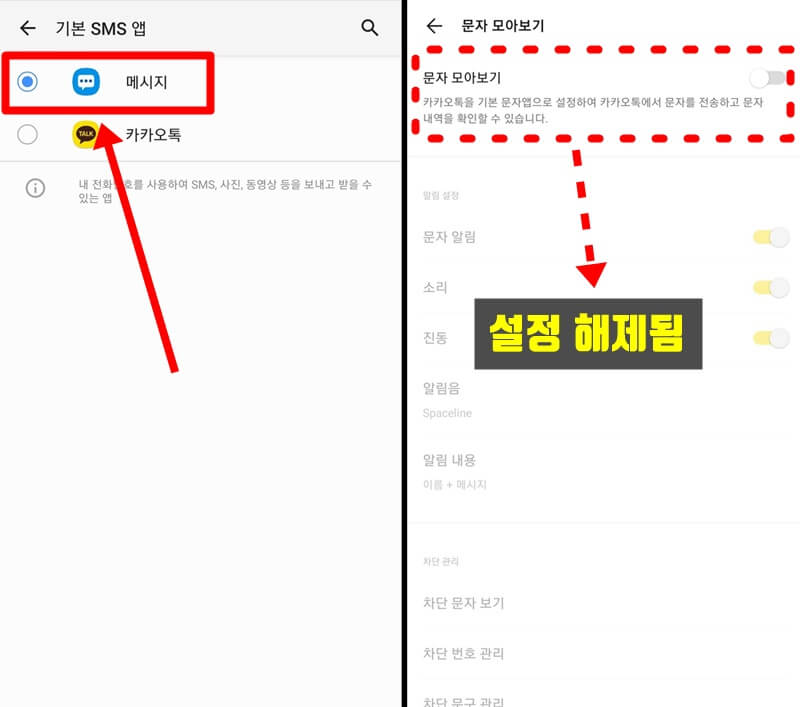
카카오톡 pc버전 다운로드 하는 방법 5분 컷
카카오톡은 스마트폰뿐만 아니라 PC, 노트북에도 연동해서 사용할 수 있어 아주 편리합니다. 특히 메신저를 빠르게 주고받아야 하거나 작업 환경이 자유로워 노트북을 들고 다니는 분들에게는 P
re.kimkoonasjj.com
카톡 삭제된 메시지 보는 방법, 상대방이 지운 카톡 복구하기
카톡 삭제된 메시지 보는 방법, 상대방이 지운 카톡 복구하기
카톡을 하다 보면 실수할 때가 종종 있는데, 특히 요즘에는 단체ㆍ그룹 카톡방, 오픈 채팅방 등 단체 카톡방을 많이 사용하기 때문에 실수가 더 많아지는 것 같습니다. 본인의 실수라면 재빨리
re.kimkoonasjj.com
카카오페이 송금취소 하는 쉬운 방법
소소한 금액을 보낼 때 카카오페이를 사용하면 편리하게 송금할 수 있습니다. 그런데 가끔씩 대상을 헷갈리거나 금액을 잘못 보낼 당황스러울 때가 있습니다. 하지만 다행히도 카카오페이는 송
re.kimkoonasjj.com
'유용한 생활 정보' 카테고리의 다른 글
| 카톡 키워드 알림 설정해서 원하는 내용만 알림 받기 (0) | 2021.10.05 |
|---|---|
| PC에서 카카오톡 자동실행 되도록 설정하기 (ft. 해제하는 방법) (0) | 2021.10.02 |
| 유튜브 오프라인 저장하는 방법 (동영상 품질 설정, 저장 위치) (0) | 2021.09.30 |
| [최신] 유튜브 프리미엄 가격과 혜택 완벽정리 (0) | 2021.09.30 |
| 인스타그램 2단계 인증 설정으로 보안 강화하기 (1분이면 끝) (0) | 2021.09.29 |
